Om du har föräldrar som har spel i blodet och har PlayStation-inställningarna tatuerade i sina sinnen, är du med på en tur. Nästa generation av spelare kommer att ha mycket problem. Vår generation vet exakt hur man missbrukar PlayStation Parental Controls, en funktion som låter föräldrar kontrollera nästan vad som helst och allt deras barn gör på en PS4 eller PS5. Men om du är ny med den här funktionen och vill ställa in föräldrakontroll på PlayStation 4 eller vill byta manager på PS4, kommer den här artikeln att vara till hjälp för dig. Vi ger dig den här användbara och effektiva guiden som lär dig hur du byter familjeadministratör på PS4 eller inaktiverar familjeadministratör på PS4 om du äger ett barnkonto. Låt oss börja!
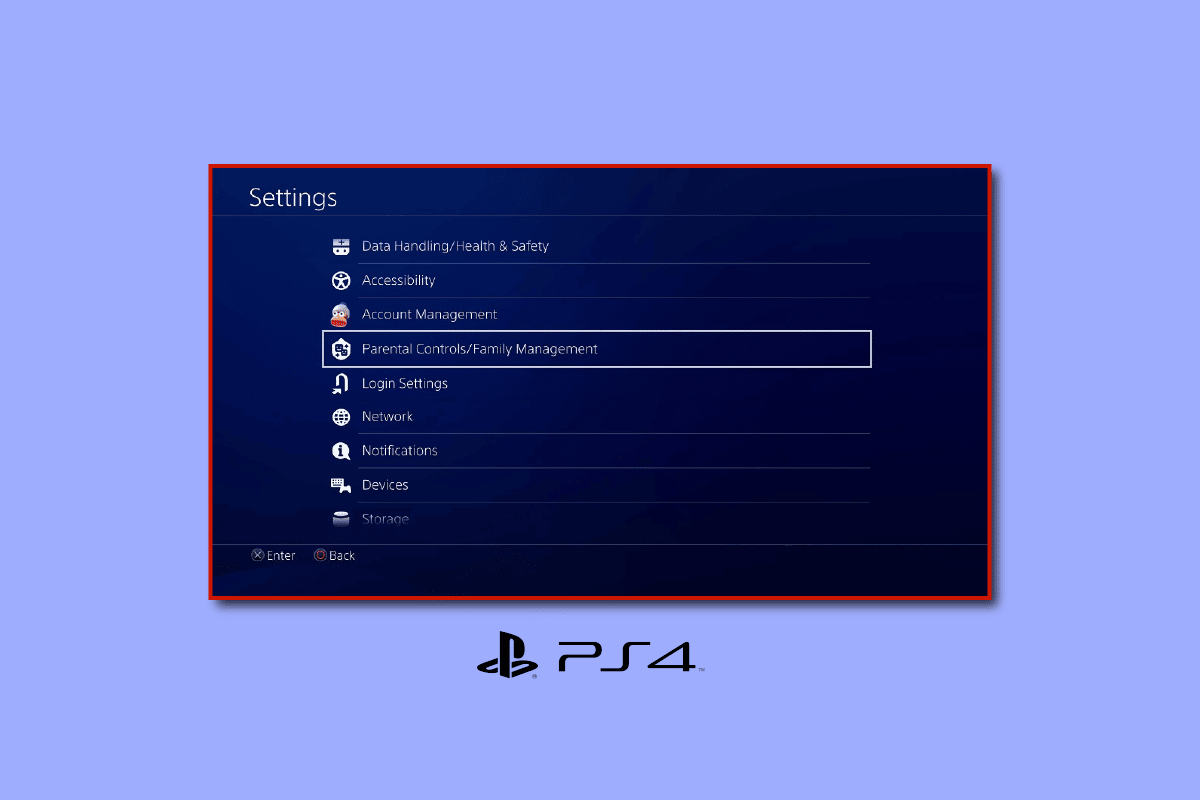
Innehållsförteckning
Hur man ändrar Family Manager på PS4
Fortsätt läsa vidare för att ta reda på om du verkligen kan lära dig hur du byter familjeadministratör på PS4 eller inte.
Hur ställer man in åldersgränser för spel?
Att ställa in åldersklassificeringsnivåer för ditt barns konto är det perfekta sättet att förhindra dem från att spela olämpliga spel. För att lära dig hur du ställer in åldersklassificeringsnivåer på din Playstation 4följ stegen nedan:
1. Öppna inställningarna på din PS4.

2. Välj Föräldrakontroll/Familjehantering.

3. Välj sedan PS4-systembegränsningar.
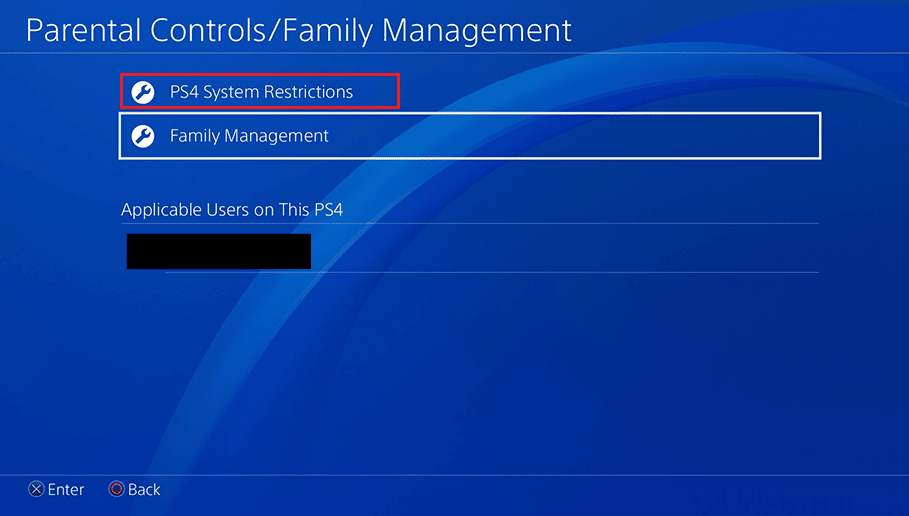
4. Ange ditt lösenord.
Obs: Som standard är det 0000 om det är första gången du använder föräldrakontroll.

5. Välj Standard föräldrakontroll.
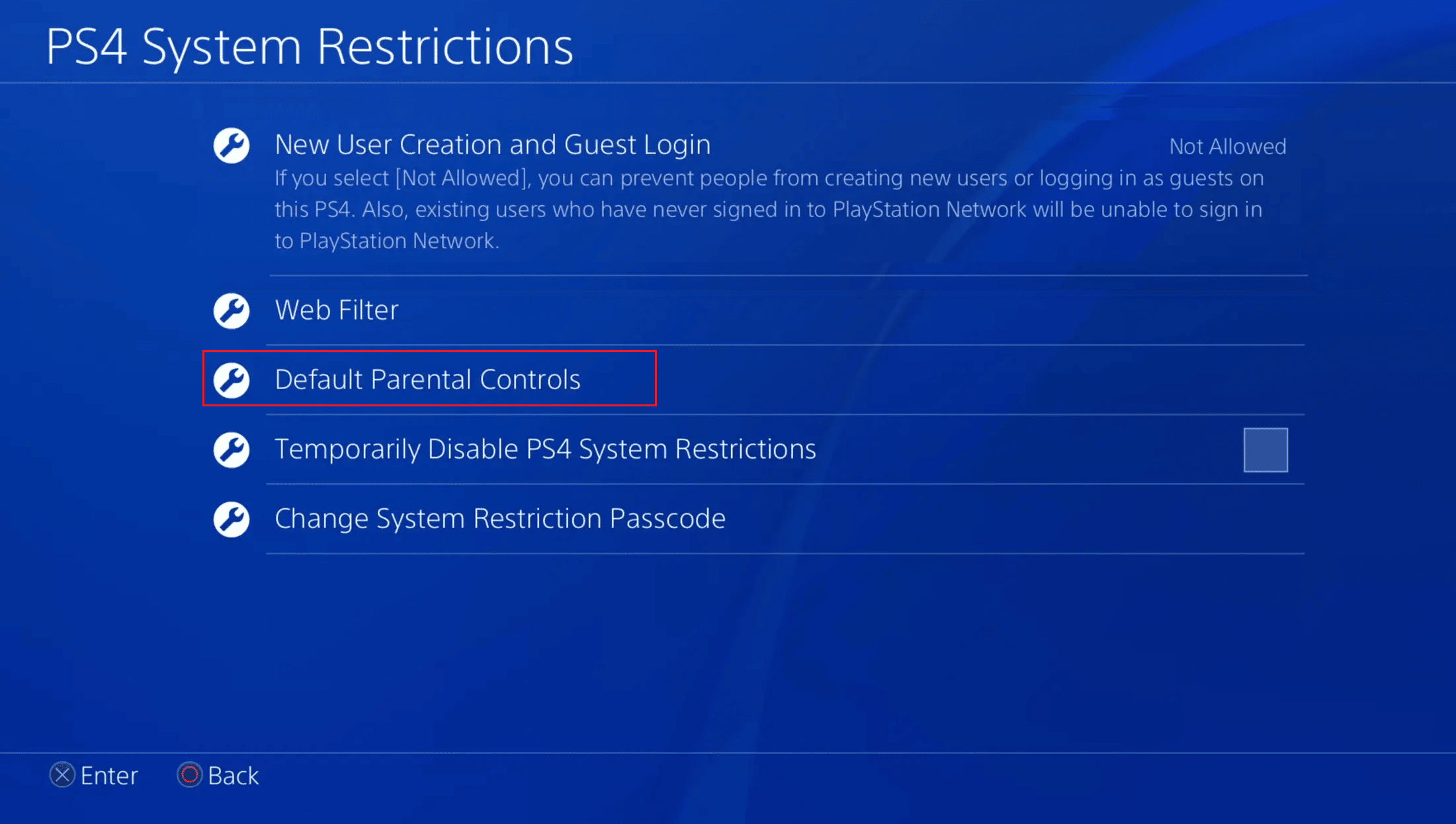
6. Välj åldersnivå för spel.
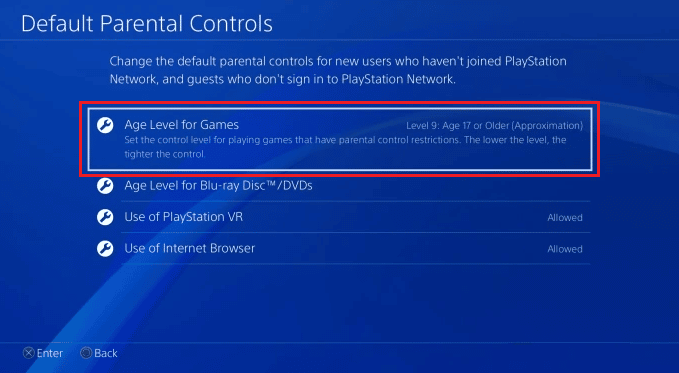
7. Välj önskad åldersnivå du vill ställa in för spelen på PS4.
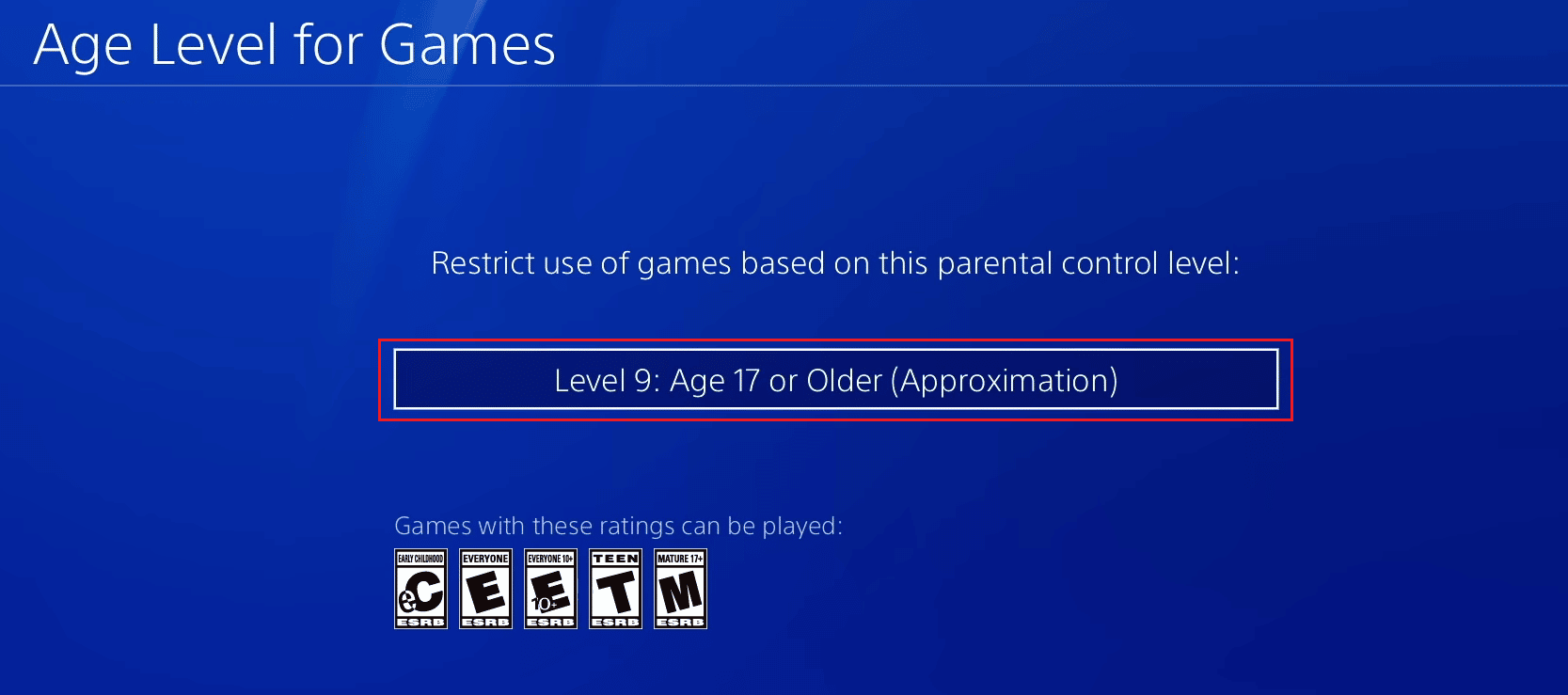
Hur begränsar jag åtkomst till nätverksfunktioner?
Om du vill begränsa ditt barns tillgång till internet på PS4 när du är borta, ta en titt på följande steg:
1. Öppna inställningarna för din PS4.
2. Välj Föräldrakontroll/Familjehantering och ange ditt lösenord för systembegränsningar.

3. Välj önskad användare som du vill begränsa åtkomsten för.
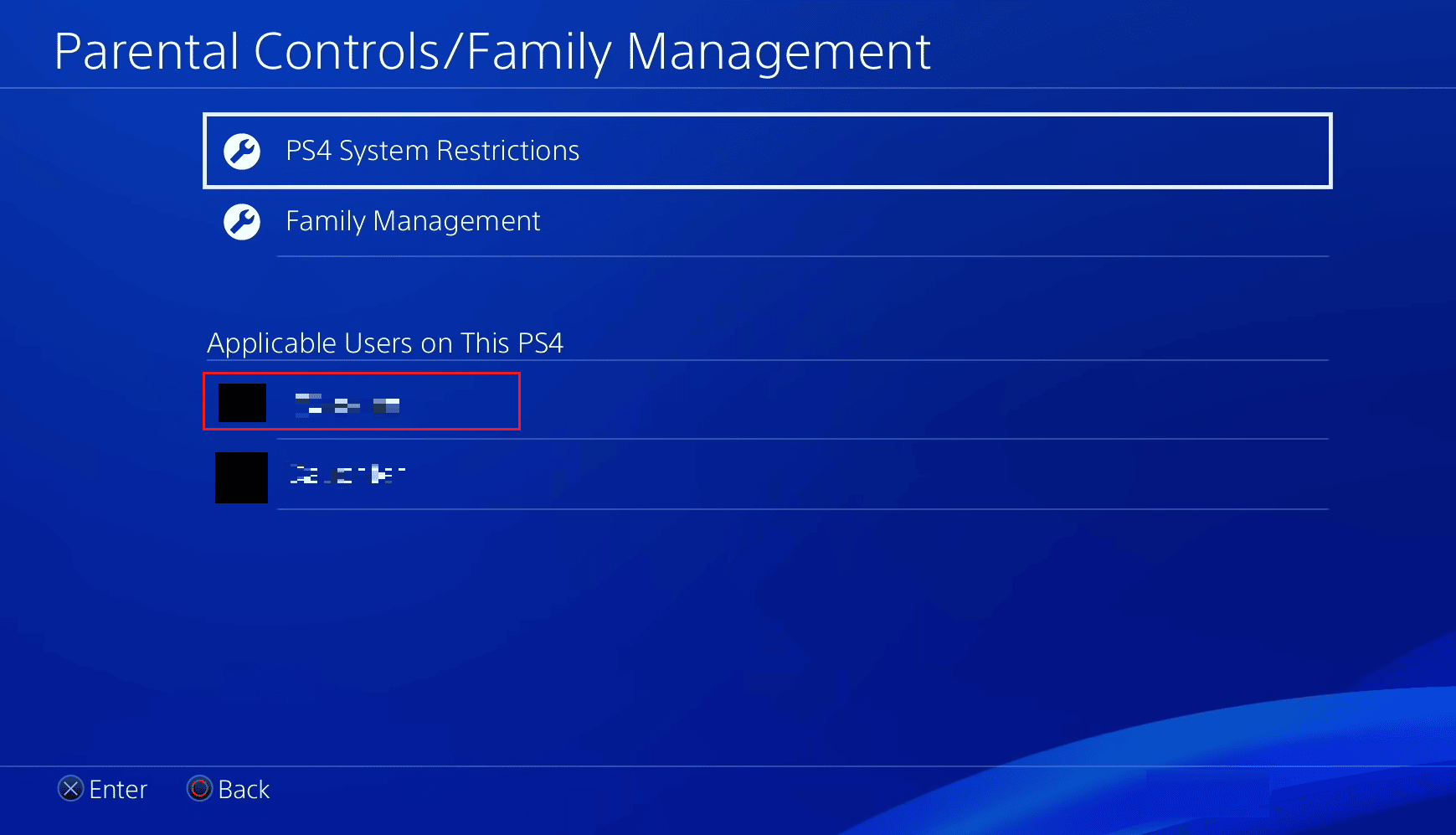
4. Ställ in nätverksfunktionerna enligt nedanstående inställningar.
- Kommunicera med andra spelare – ej tillåtet
- Visa innehåll skapat av andra spelare – ej tillåtet
- Åldersfiltrering för onlineinnehåll – På
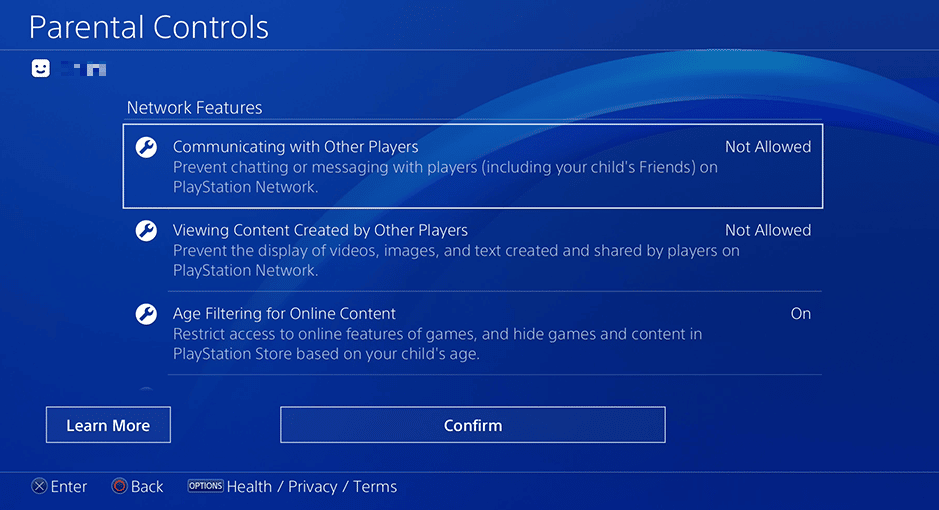
Hur använder man de nya funktionerna för föräldrakontroll och familjekonton på PS4?
Föräldrakontrollen och familjehanteringssystemet låter dig begränsa ditt barns användning. Du kan styra de spel de spelar och hur länge de spelar dem. Du kan hitta båda dessa funktioner genom att följa stegen nedan:
Obs: Stegen nedan är tillämpliga för användare som är familjeadministratörer på PS4.
1. Gå till Inställningar > Föräldrakontroll/Familjehantering på din PS4.

2. Välj Familjehantering för att skapa en familj.
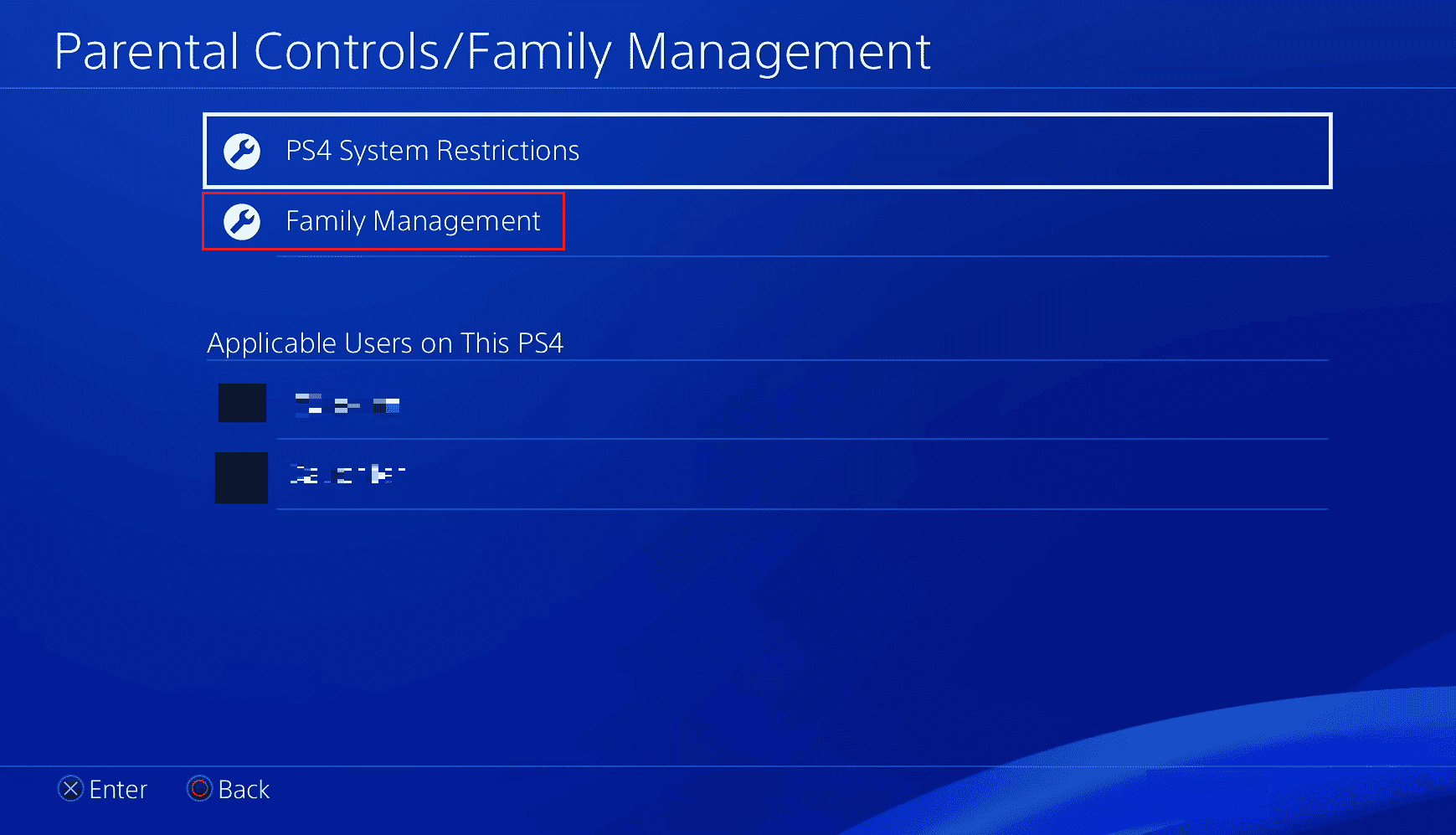
3. Välj önskat familjekonto för att hantera det och justera inställningarna.
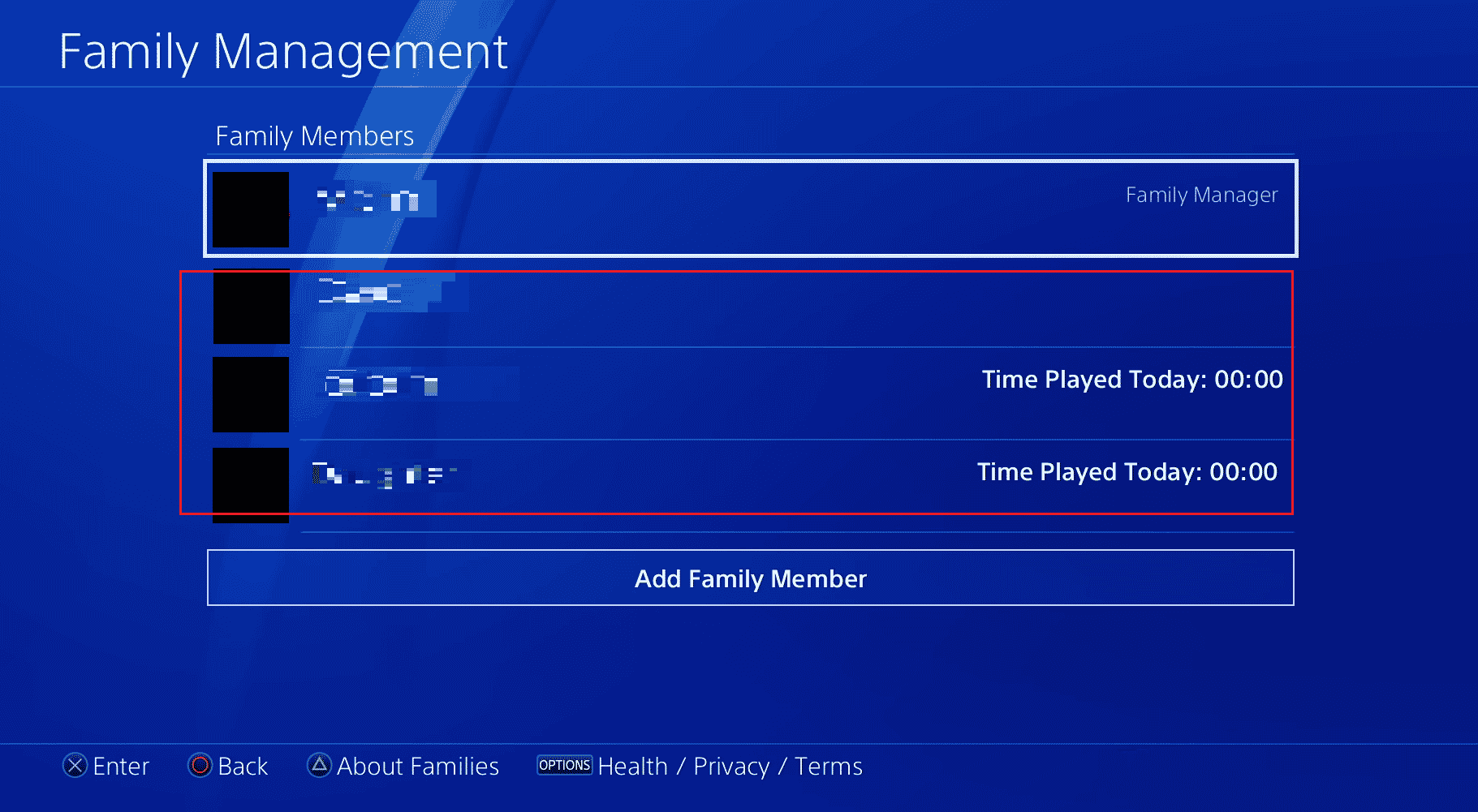
4A. Välj vuxenkontot och justera åtkomstinställningarna för detta vuxenkonto.
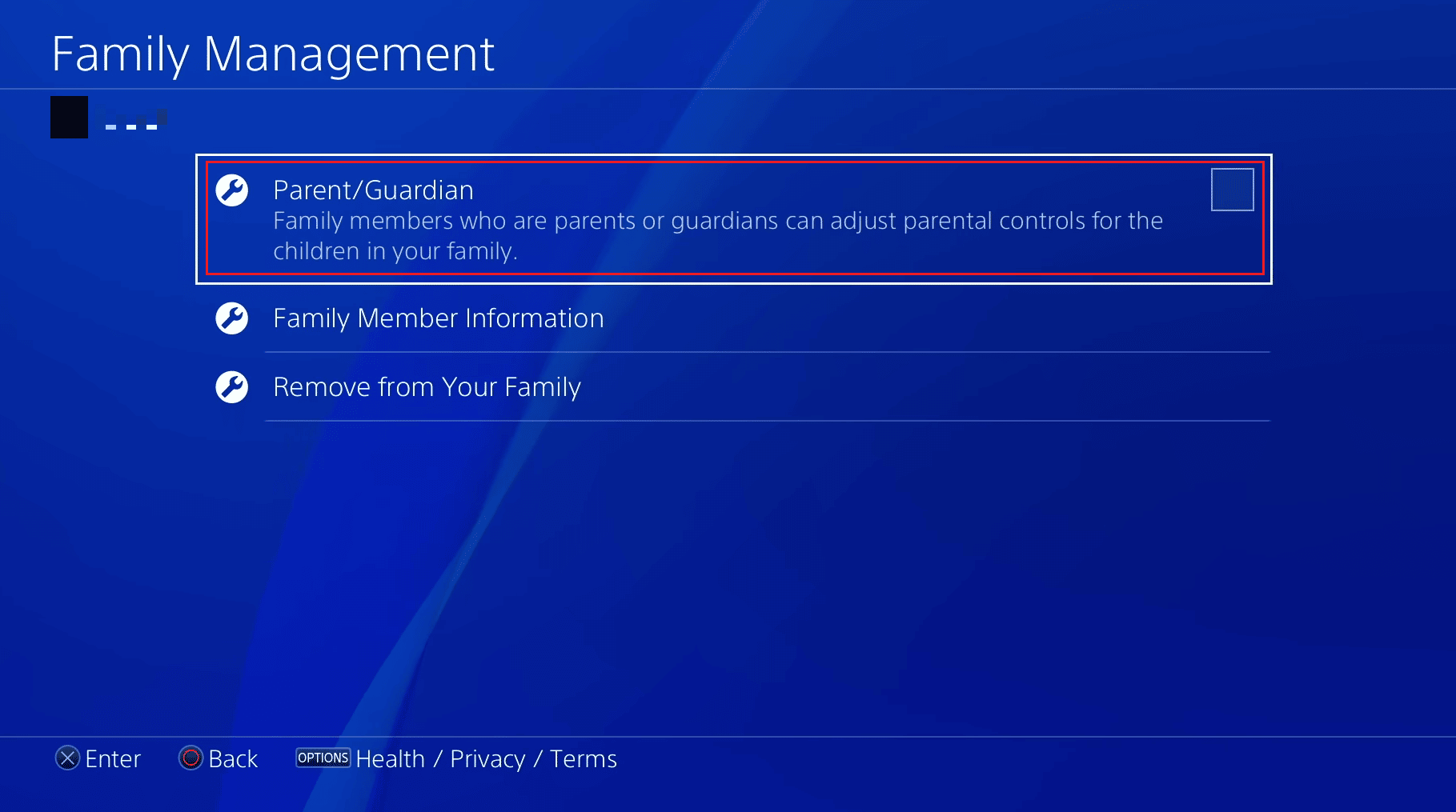
4B. Välj barnkontot och justera inställningarna under Nätverksfunktioner för barnkontot.
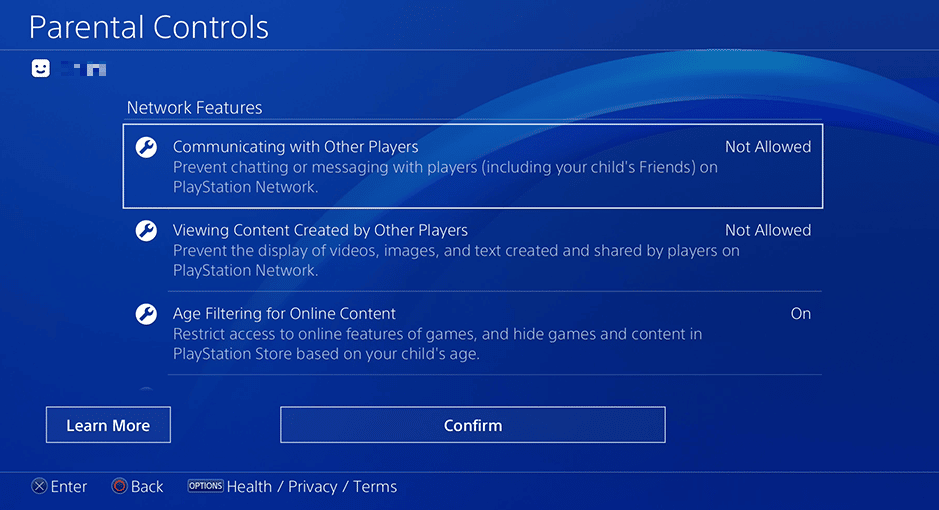
Hur ställer jag in föräldrakontroll på din PlayStation 4?
För att ställa in föräldrakontroll på PlayStation 4, följ processen nedan:
1. Gå över till inställningarna för din PS4.
2. Välj Föräldrakontroll/Familjehantering > PS4-systembegränsningar.
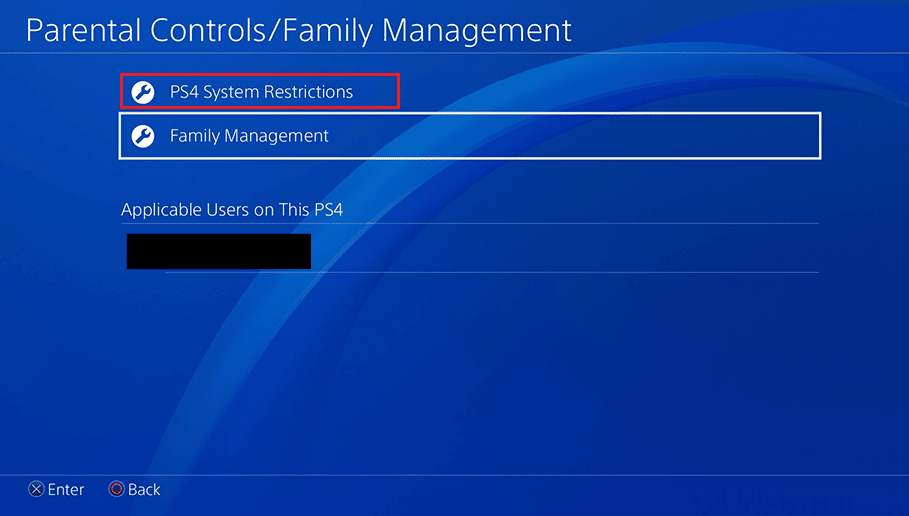
3. Ange ditt lösenord för systembegränsningar.
Obs: Som standard är det 0000 om det är första gången du använder föräldrakontroll.

4. Sedan, på skärmen PS4 System Restrictions, använd följande alternativ för att ställa in eller justera de olika inställningarna för föräldrakontroll.
-
Skapa nya användare och gästinloggning: Du kan välja Ej tillåten för att hindra personer från att skapa nya användare eller logga in som gäster på denna PS4.
-
Webbfilter: Filtrera bort oönskade och skadliga webbplatser för sökningar från PS4-webbläsaren.
-
Standard föräldrakontroll: Ställ in åldersnivå för spel och BluRay-skivor/DVD-skivor och användning av PlayStation VR och webbläsare.
- Inaktivera PS4-systembegränsningar tillfälligt
- Ändra lösenord för systembegränsning
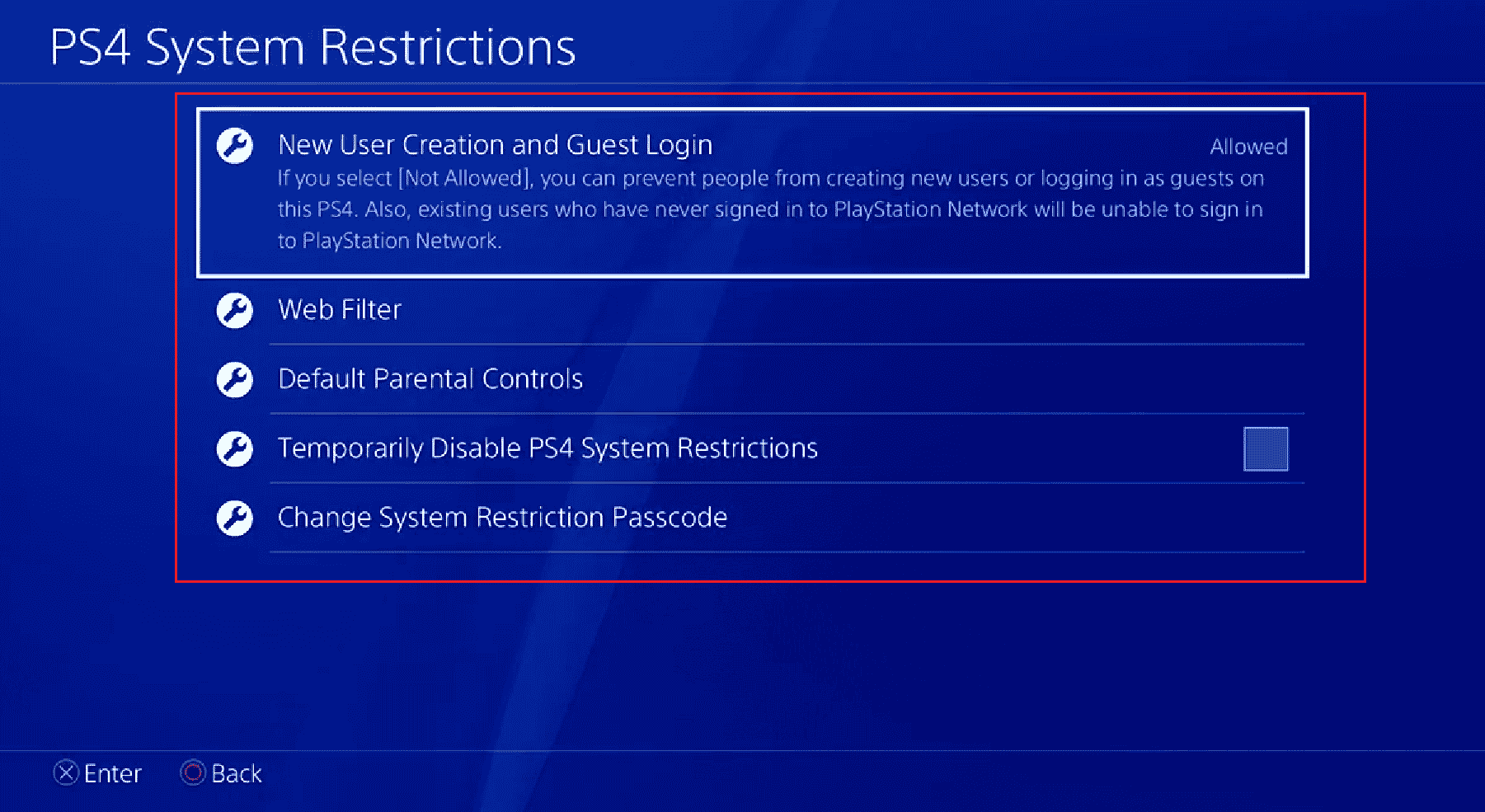
Hur kan du ställa in föräldrakontroll på PS Vita?
Tack och lov finns det en separat app på PS Vita för att ställa in föräldrakontroller som gör processen enkel och lätt. Ta en titt på stegen nedan för att lära dig hur du ställer in föräldrakontroll på PS Vita:
1. Starta appen Parental Controls från din PS Vita-startskärm.
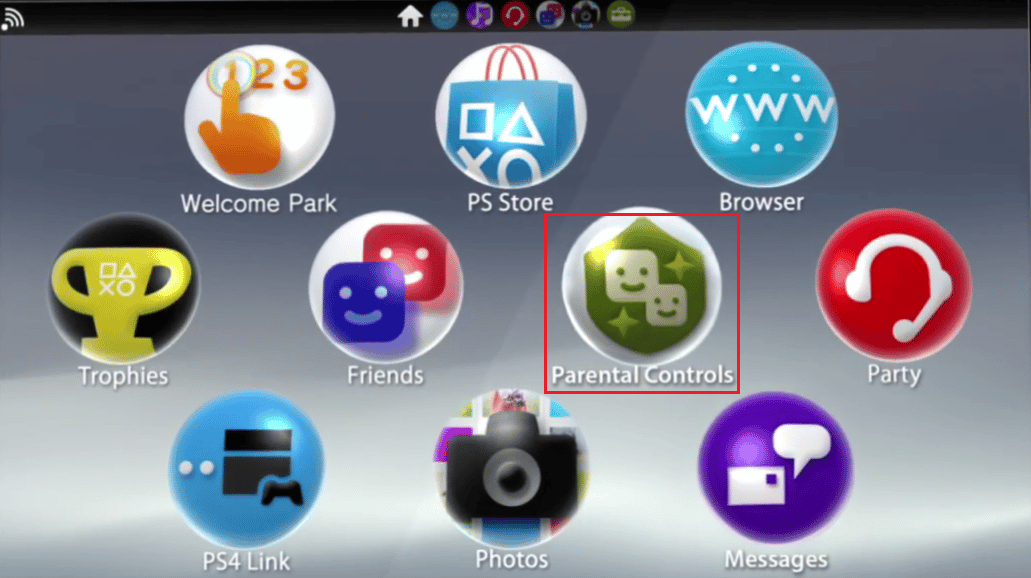
2. Välj Ändra lösenord för att ställa in ett lösenord. Detta lösenord kommer att behövas för att öppna begränsat innehåll.

3. Ange sedan ett nytt lösenord och ange det igen för att bekräfta.
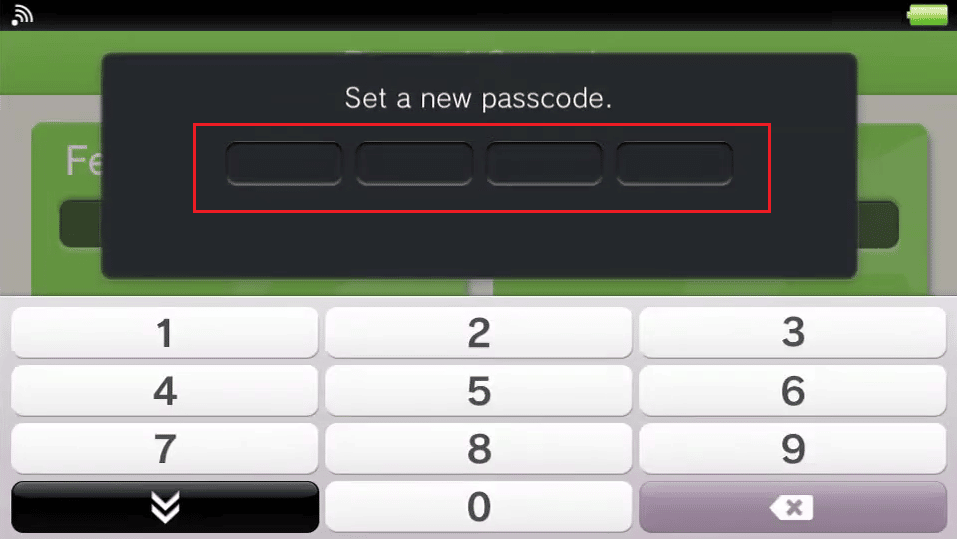
4. Välj sedan Funktioner för att blockera åtkomst till webbläsare, plats, e-post och PlayStation Store.
5. Välj Spel för att begränsa åldersklassificeringsnivåerna.
6. Välj Play Duration för att ställa in den dagliga användningsgränsen för PS Vita.
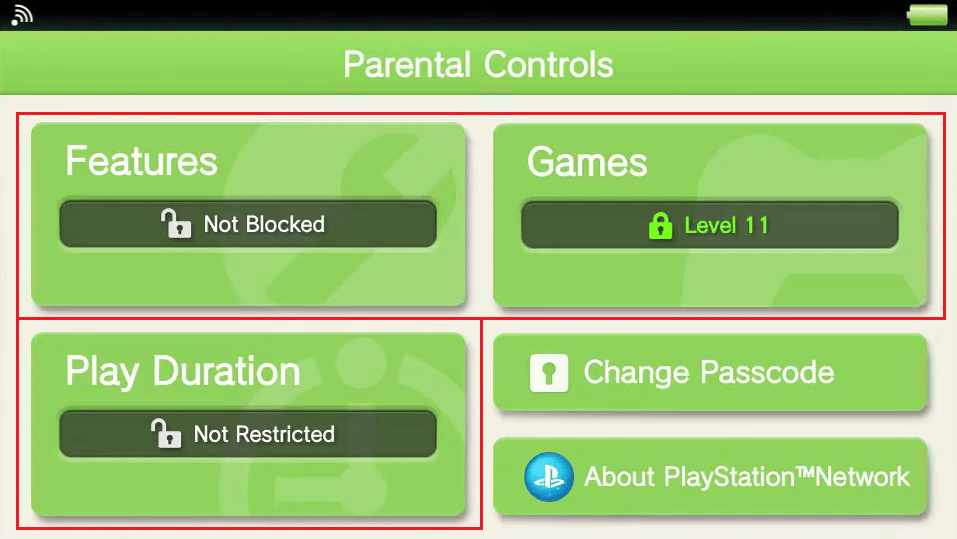
Hur hanterar PlayStation 4 Family Management?
Familjehantering är en tillgång för föräldrar som vill ha inflytande över sitt barns aktiviteter på PlayStation-konsolen. Det finns tre nivåer i hierarkin för PS4 Family Management.
-
Familjeadministratör: Kontot som används för att skapa familjen kallas familjeadministratören. De har rätt att justera behörigheterna för barnets konto enligt deras önskemål. De kan se barnets vakttid och även lägga till andra vuxna som föräldrar/vårdnadshavare.
-
Förälder/vårdnadshavare: Vuxna över 18 år kan få taggen förälder/vårdnadshavare. Detta gör det möjligt för dem att kontrollera inställningarna för barnkontot som liknar familjeadministratörens.
-
Barnkonto: Varje barnkontos behörigheter kan ställas in individuellt. De kan inte redigera restriktionerna för dem.
En betydande fördel med den här funktionen är att varje konto har individuella framsteg, vilket gör det till ett pålitligt alternativ för att vaka över dina barn utan att få dem att lutas för att hindra deras spelframsteg.
Kan du ta bort ett barn från familjedelning?
Nej, enligt PlayStation kan barn inte tas bort från familjedelningen när de väl är en del av den.
Kan du ändra Family Manager på PS4?
Det finns ingen direkt inställning för att byta manager på PS4. Däremot kan du lägga till andra vuxna som föräldrar/vårdnadshavare. Detta kommer att göra det möjligt för dem att använda de restriktiva funktionerna i PS4 och de kan fungera som en sekundär familjeadministratör.
Hur kan du ändra din manager på PS4?
Du kan utse andra vuxna i familjen som förälder/vårdnadshavare, och de kommer att ha liknande befogenheter som familjeförvaltaren. Därför gör dem till något av en andra familjechef. För att lära dig hur du byter familjeadministratör på PS4, följ stegen nedan:
Obs! Endast familjeadministratören kan lägga till en vuxen som förälder/vårdnadshavare. Andra föräldra- eller barnkonton äger inte någon sådan makt.
1. Navigera till PS4-inställningar.
2. Välj sedan Föräldrakontroll/Familjehantering.

3. Välj Familjehantering.
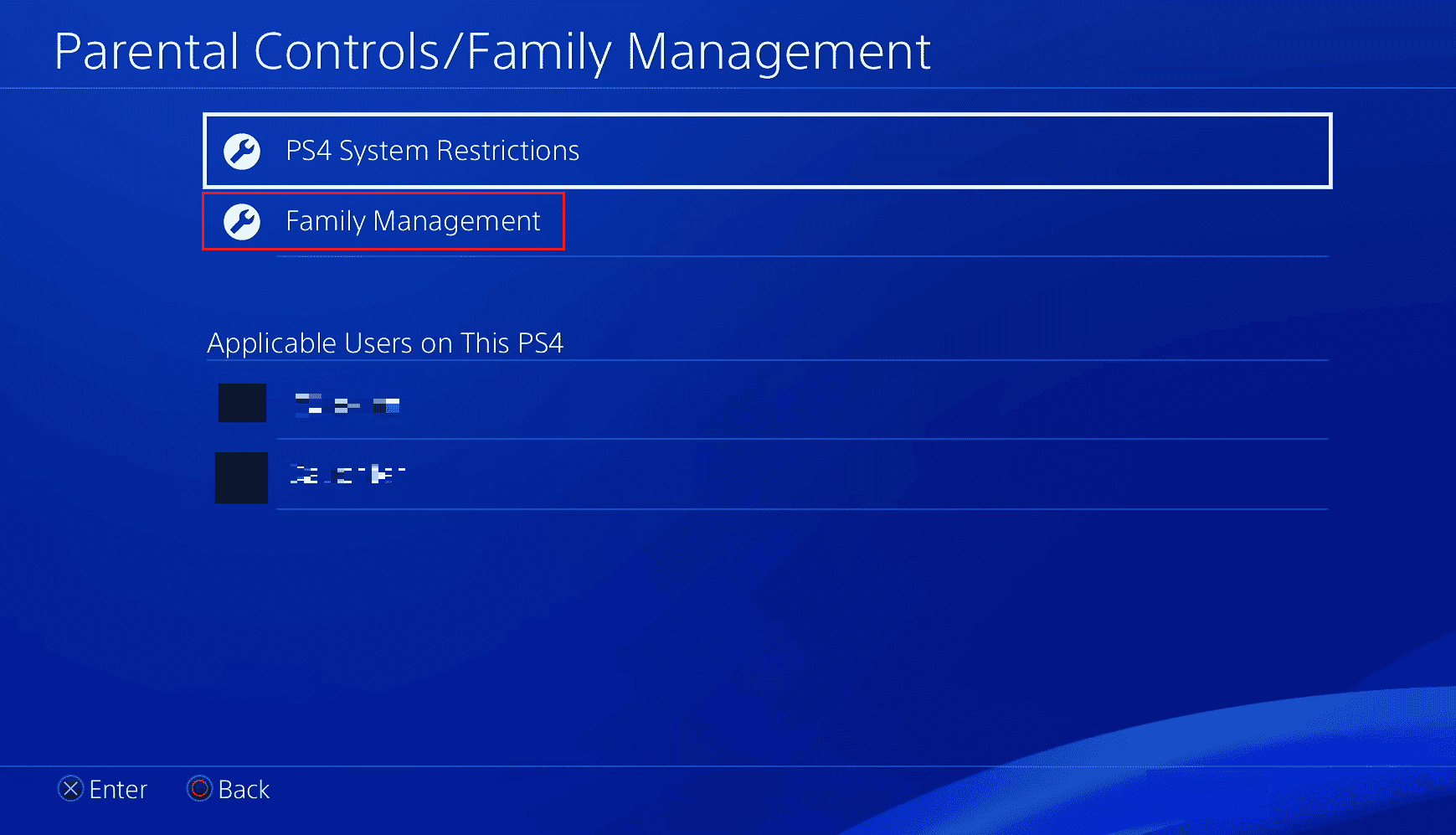
4. Välj önskat vuxenkonto.
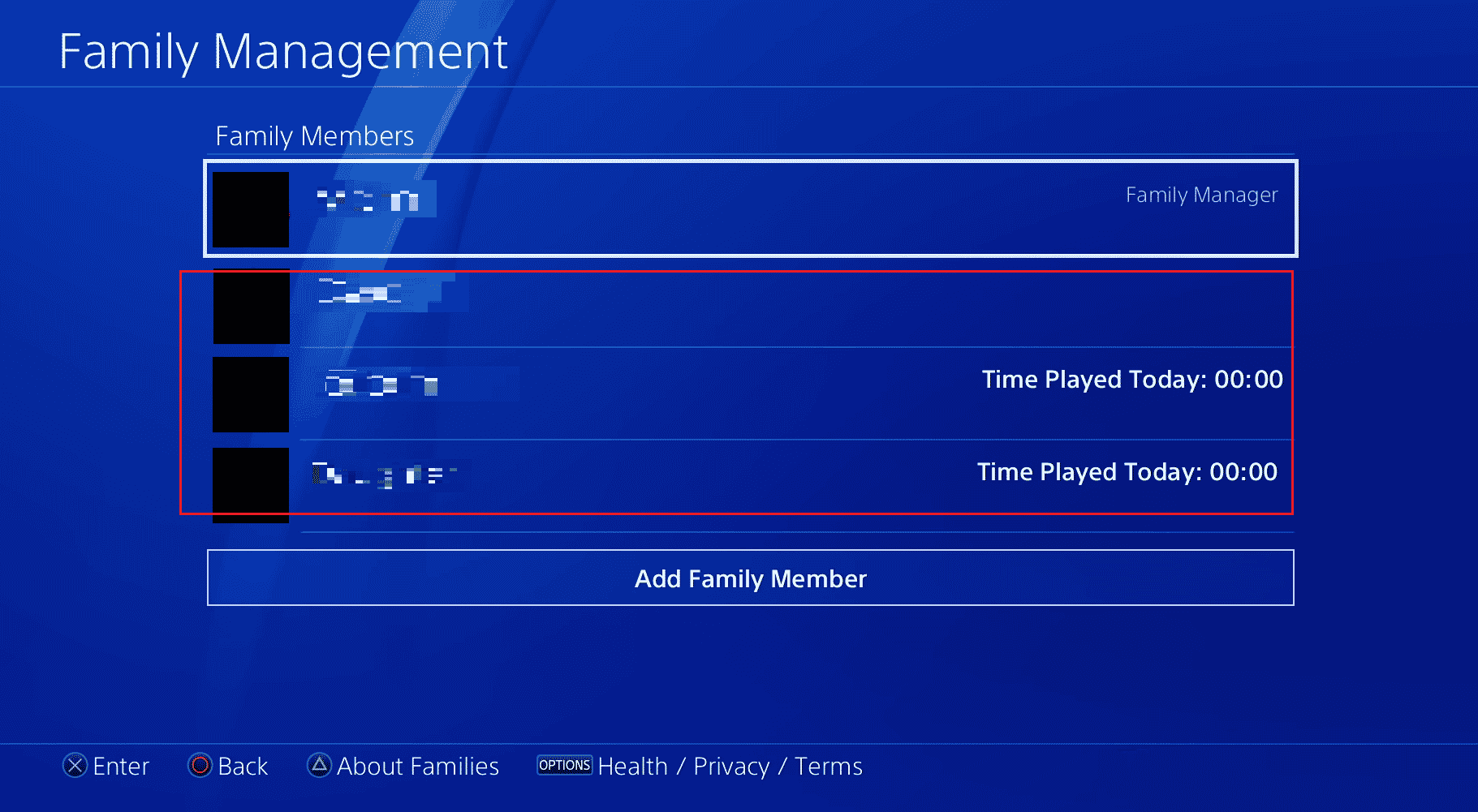
5. Markera kryssrutan för Förälder/vårdnadshavare för önskat vuxenkonto.
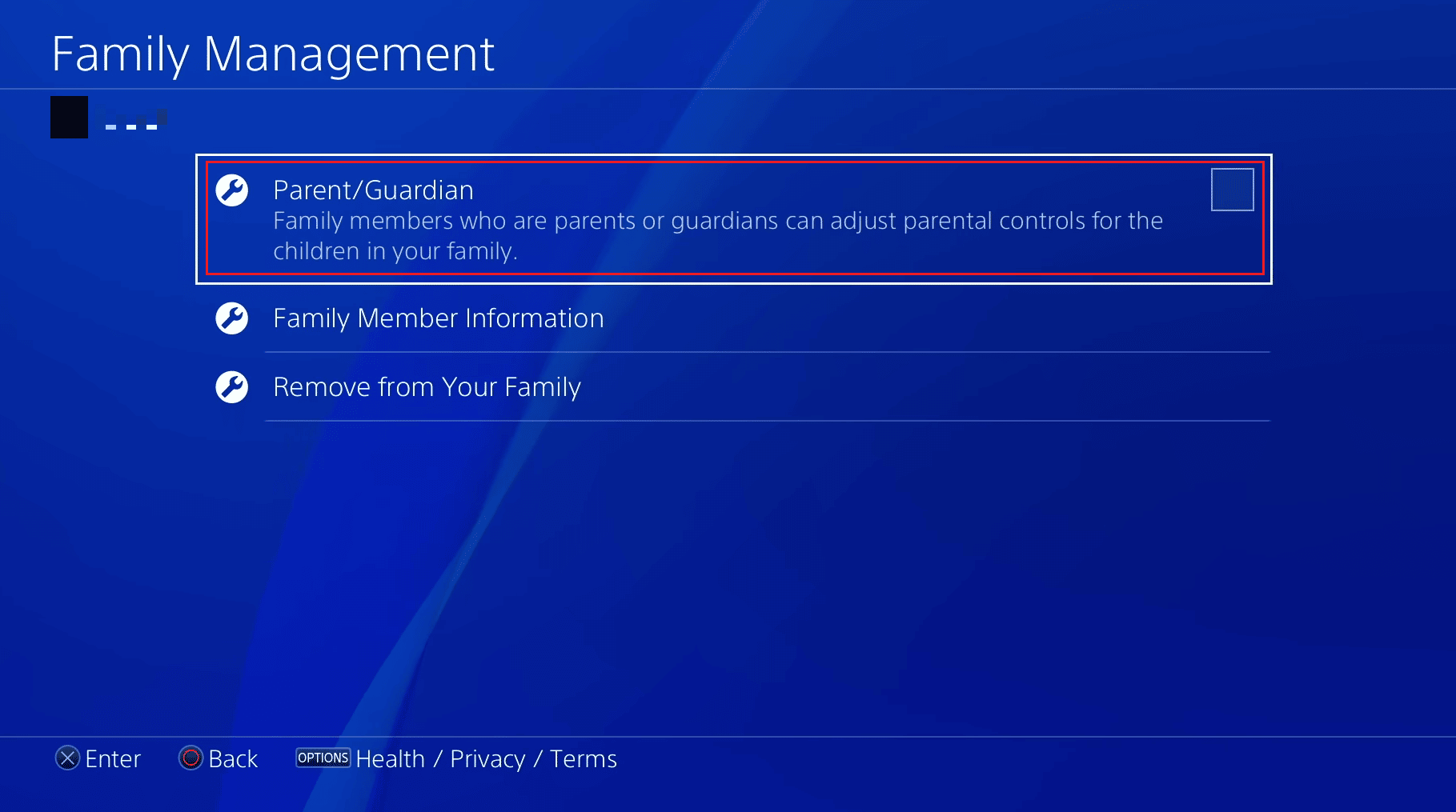
Hur kan du byta familjechef?
Det finns inget sätt att ersätta en familjeadministratör med en annan. Det enda valet du har är att lägga till en vuxen som förälder/vårdnadshavare, vilket gör att de kan ställa in behörigheter för barnets konton, precis som en familjeadministratör. Följ stegen ovan för att göra vilket vuxenkonto som helst till en förälder/vårdnadshavare.
Hur kan du inaktivera Family Manager på PS4?
PlayStation ger inte användare ett enkelt alternativ att inaktivera familjehanteraren på PS4. Familjeadministratören kan ta bort de andra vuxenkontona från familjehanteringen. Men de kan inte ta bort eller inaktivera barn eller sig själva.
Hur kan du bli av med Family Manager på PS4?
Familjeansvariga och barnfamiljemedlemmar kan inte lämna sin familj på PS4. Men familjeadministratörer kan ta bort andra vuxenkonton, till exempel förälder/vårdnadshavare.
***
Så vi hoppas att du har förstått att du inte kan inaktivera familjehanteraren på PS4 och varför det inte är möjligt att ändra familjehanteraren på PS4. Du kan låta oss veta alla frågor eller förslag om något annat ämne som du vill att vi ska göra en artikel om. Släpp dem i kommentarsfältet nedan för att vi ska veta.

